vue侧边定位栏
什么什么什么? 人气:0实现思路:
1.通过点击侧边栏,定位到响应的内容
2.滑动滑动栏,侧边栏同步高亮对应的item
效果图如下:

1. 通过点击侧边栏,定位到响应的内容
如果是用html的话我们可以用 锚点 的办法进行定位;
在vue中,我们可以通过获取组件的高度,将滑动栏定位到对应的位置
在进入主题之前我们需要先了解3个关于获取高度的属性
1.scrollTop 滑动栏中的滑块离视区最顶部的距离
document.documentElement.scrollTop || document.body.scrollTop
2.clientHeight 视区的高度
document.documentElement.clientHeight || document.body.clientHeight
3.scrollHeight 滑动栏里面的滑动块的高度
document.documentElement.scrollHeight || document.body.scrollHeight
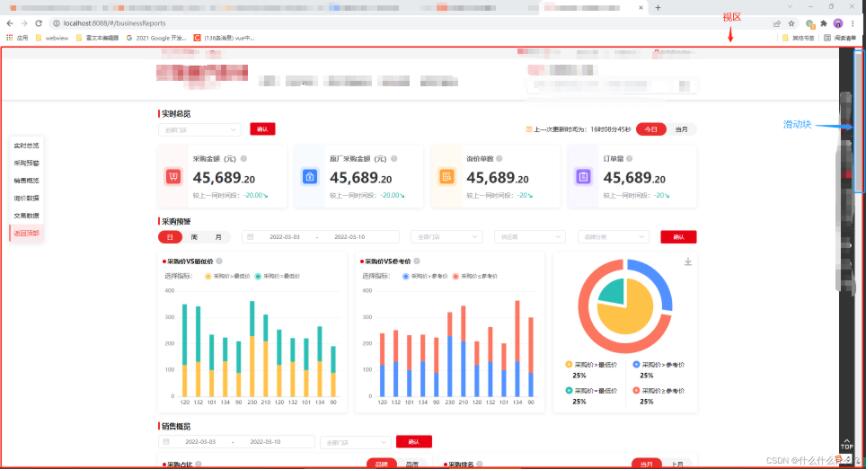
vue中我们可以通过this.$refs.xxx.$el.offsetTop获取组件距离页面最顶部的距离,通过赋值给document.documentElement.scrollTop选中组件距离页面最顶部的高度,控制滑动框滑到页面对应位置。相关代码如下:
页面代码
// 页面组件代码
<div>
<btl-header />
<div class="reports">
<side-bar v-bind="sideBarData" />
<div class="main">
<live-overview-part
ref="liveOverview"
:shopNameOptions="allShopName"
:dateSelectorData="dateType_0" />
<procurenment-alert
ref="procurenmentAlert"
:carBrandOptions="carBrandOptions"
:shopNameOptions="allShopName"
:dateSelectorData="dateType_2" />
<sales-overview
ref="salesOverview"
:shopNameOptions="allShopName"
:dateSelectorData1="pardsType_0"
:dateSelectorData2="dateType_1" />
<inquiry-data
ref="inquiryData"
:shopNameOptions="allShopName"
:dateSelectorData="dateType_2" />
<transaction-data
ref="transactionData"
:carBrandOptions="carBrandOptions"
:shopNameOptions="allShopName"
:qualityOptions="qualityOptions"
:colorSeries="colorSeries"
:dateSelectorData="dateType_2" />
</div>
</div>
// 获取组件距离页面顶部高度 !!!
<script>
mounted() {
// !!注意,需要页面渲染完才能获取各个盒子的高度
this.sideBarData.offsetTopliveOverview = this.$refs.liveOverview.$el.offsetTop;
this.sideBarData.offsetTopprocurenmentAlert = this.$refs.procurenmentAlert.$el.offsetTop;
this.sideBarData.offsetTopsalesOverview = this.$refs.salesOverview.$el.offsetTop;
this.sideBarData.offsetTopinquiryData = this.$refs.inquiryData.$el.offsetTop;
this.sideBarData.offsetToptransactionData = this.$refs.transactionData.$el.offsetTop;
},
</script>侧边栏实现代码
// 侧边栏代码
<template>
<hn-card class="sidebar">
<ul class="nav-tabs">
<li
class="activeTip"
ref="activeTip"></li>
<li
@click="clickanchor('liveOverview',0)"
class="item"
:class="active==='liveOverview'?'active':'noActive'">实时总览</li>
<li
class="item"
:class="active==='procurenmentAlert'?'active':'noActive'"
@click="clickanchor('procurenmentAlert',1)">采购预警</li>
<li
class="item"
:class="active==='salesOverview'?'active':'noActive'"
@click="clickanchor('salesOverview',2)">销售概览</li>
<li
class="item"
:class="active==='inquiryData'?'active':'noActive'"
@click="clickanchor('inquiryData',3)">询价数据</li>
<li
class="item"
:class="active==='transactionData'?'active':'noActive'"
@click="clickanchor('transactionData',4)">交易数据</li>
<li
class="item"
:class="active==='top'?'active':'noActive'"
@click="clickanchor('top')">返回顶部</li>
</ul>
</hn-card>
</template>
// 侧边栏js
<script>
methods: {
// 点击侧边栏item时触发
// 通过document.documentElement.scrollTop控制滑动栏位置
clickanchor(itemName, i) {
if (itemName === 'top') {
document.documentElement.scrollTop = 0; // 滑动栏位置
this.active = itemName;
this.$refs.activeTip.style.transform = `translateY(${196}px)`;
return;
}
this.$refs.activeTip.style.transform = `translateY(${i * 39}px)`;
document.documentElement.scrollTop = this[`offsetTop${itemName}`];
this.active = itemName;
},
</script>2. 滑动滑动栏,侧边栏同步高亮对应的item
通过监听滑动栏滑动,获取滑动块距离页面顶部的高度,和组件距离页面顶部的高度进行对比,反向设置滑动栏的高亮位置;
// 监听滑动栏滚动,通过监听滚动到的位置,到
scrollChange() {
const scrollTop = document.documentElement.scrollTop || document.body.scrollTop || 0;
const windowHeight = document.documentElement.clientHeight || document.body.clientHeight || 0;
const scrollHeight = document.documentElement.scrollHeight || document.body.scrollHeight || 0;
const allContentOffsettop = [
'offsetTopliveOverview',
'offsetTopprocurenmentAlert',
'offsetTopsalesOverview',
'offsetTopinquiryData',
'offsetToptransactionData'];
if (scrollTop === 0) {
if (this.active !== 'top') {
this.active = 'top';
this.$refs.activeTip.style.transform = `translateY(${196}px)`;
}
} else if (scrollTop + windowHeight > scrollHeight || scrollTop + windowHeight === scrollHeight) {
if (this.active !== 'transactionData') {
this.active = 'transactionData';
this.$refs.activeTip.style.transform = `translateY(${157}px)`;
}
} else {
for (let i = 0; i < allContentOffsettop.length; i++) {
if (this[allContentOffsettop[i]] - 1 > scrollTop) {
const contentName = allContentOffsettop[i - 1].replace('offsetTop', '');
if (this.active !== contentName) {
this.active = contentName;
this.$refs.activeTip.style.transform = `translateY(${(i - 1) * 39}px)`;
}
break;
}
}
}
},
},
};加载全部内容